O alarme do iPhone dispara quando eu toco nele: correção
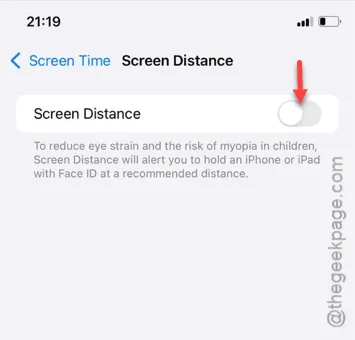
O alarme dispara continuamente no seu iPhone quando você toca nele? Esse problema pode parecer estranho, mas não passa de um recurso do seu dispositivo. Então, se você está acordando tarde porque o alarme do iPhone está sendo silenciado, este artigo é para você.
Por que isso está acontecendo no seu iPhone?
O recurso ‘Attention Aware’ do iPhone o torna atento a certos gestos ou movimentos do seu iPhone. Quando esse recurso está ativo, o iPhone percebe o que você está tentando fazer ou prestes a fazer e auxilia o usuário nesse processo. Assim como, se você tocar no seu celular enquanto o alarme estiver tocando de manhã, o iPhone entenderá o que você está tentando fazer e silenciará o alarme.
Esses recursos do Attention Aware podem funcionar de ambas as maneiras e causar esse tipo de problema. Portanto, recomendamos que você desabilite o recurso no seu iPhone e o problema com o alarme
Correção 1 – Desative o recurso de reconhecimento de atenção
Desative o recurso Attention Aware no seu iPhone.
Passo 1 – Para fazer isso, você deve tocar no ícone em forma de engrenagem ⚙ para ter acesso a ele.
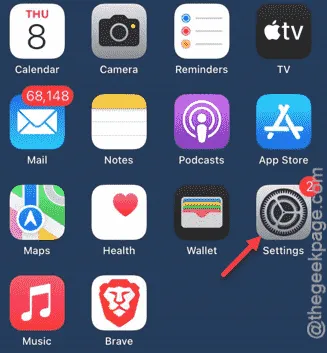
Passo 2 – Em seguida, você deve ir para as configurações de “ Face ID e senha ”.
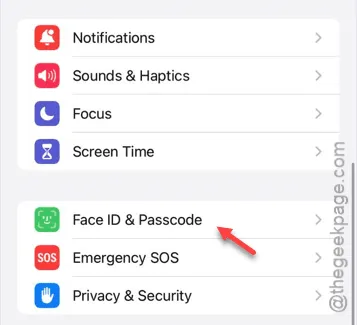
O iPhone protege a parte sensível dos Ajustes adicionando uma camada extra de segurança.
Etapa 3 – Então, quando você for solicitado a inserir sua senha de seis dígitos do ID Apple , faça isso para prosseguir.
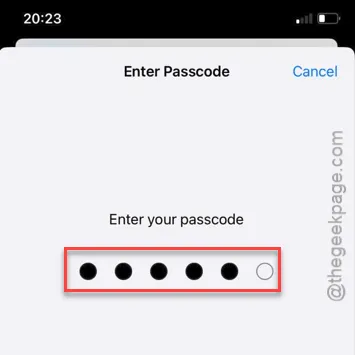
Etapa 4 – Na página Face ID e senha, encontre a opção “ Recursos de reconhecimento de atenção ” e desative- a .
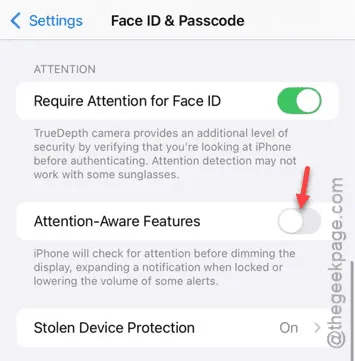
O alarme do seu iPhone não dispara mesmo quando você toca no iPhone.
Se você não conseguir desabilitar o recurso Attention Aware porque ele está esmaecido, vá para a próxima solução para corrigir o problema.
Correção 2 – Desabilite a distância da tela
Você não pode alternar o recurso Attention Aware se a opção Screen Distance estiver habilitada. Isso não permitirá alterar a condição do recurso Attention Aware.
Passo 1 – Para alterar isso, você precisa ir novamente aos Ajustes do seu iPhone.
Etapa 2 – Encontre e abra as configurações de “ Tempo de tela ”.
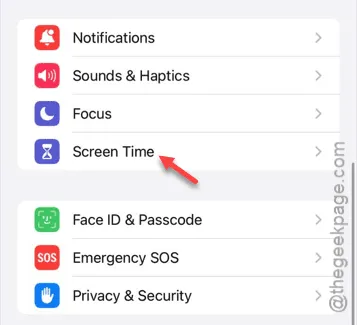
Passo 3 – Lá, você tem que encontrar um recurso conhecido como “ Distância da Tela “. Abra -o.
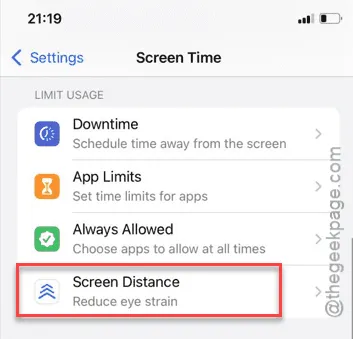
O iPhone pode pedir sua verificação. Então, insira a chave de segurança de 6 dígitos para abri-lo.
Etapa 4 – Se alguma nota de instrução aparecer na tela, ignore-a e continue tocando no botão “ Continuar ”.
Etapa 5 – Faça isso até chegar à página principal de configurações de Distância da tela .
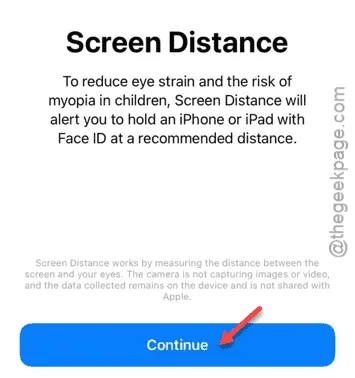
Passo 6 – Por fim, quando chegar lá, desative o recurso “ Distância da tela ”.
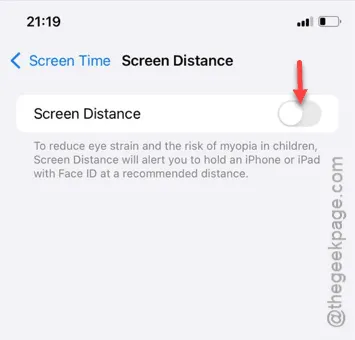
Agora, você pode desabilitar o modo Attention Aware Features, seguindo os passos mencionados na primeira solução.



Deixe um comentário